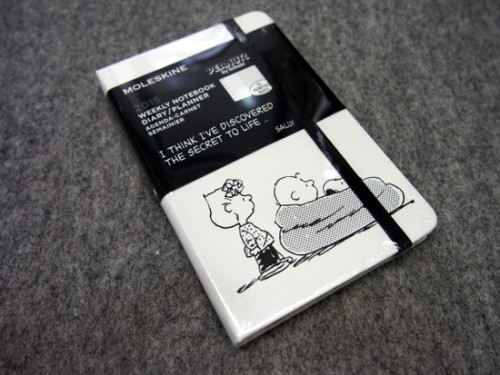仕事用のメインマシンにMac miniを導入して約2ヶ月、やっとMacメインのスタイルに慣れてきました。
Mac miniで使うキーボードとマウスは、Mac Bookで使うために持っていた、Apple Wireless Keyboardと、Magic Mouseを流用したのですが、ワイヤレスキーボードならではのクセが見つかったので、メモしておきます。
起動時にキーボードがうまく認識できないときは、キーボードの電源を入れ直す
最初にハマったのがこれ。
Mac起動時に、下記のような画面になって、ログイン時のパスワード入力ができません。
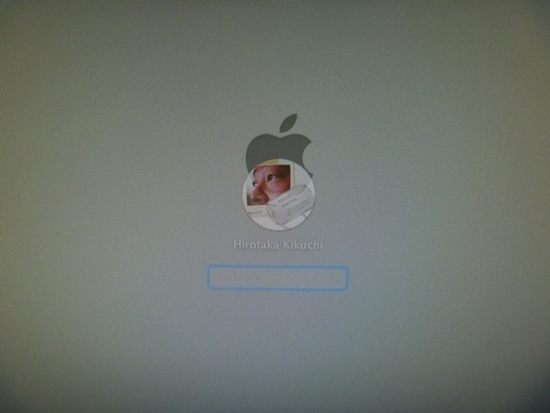
この画面になった時は、ワイヤレスキーボードの電源を一旦切ります。
すると、「キーボード切」の表示が出て、正常なパスワード入力画面が表示されます。
ここでワイヤレスキーボードの電源を入れると、キーボードが認識し、パスワードを入力しEnterキーを押せばログインし、問題なく利用できます。
どうやら、Macが起動時にうまくキーボードを認識できない時があり、その際に上記のような画面になるようです。
起動ボリューム選択時の[option]キーを押すタイミングは音が鳴った直後
BootCampを利用したり、リカバリをしたい時に利用する、起動ボリューム選択に使う 「[option]キーを押しながら起動」という技を使う際は、[option]キーを押すタイミングが重要です。

Mac Book等では電源または再起動時に[option]キーを押していれば、サクッと起動ボリューム選択画面になりますが、ワイヤレスキーボードの場合、適当に押していると、Mac OSが起動してしまいます。
ここは、[option]キーを押すタイミングが重要。
Mac OSが起動し、「ジャーン」というお馴染みの起動音が鳴り終わった直後に[option]キーを押すと、起動ボリューム選択画面が表示します。
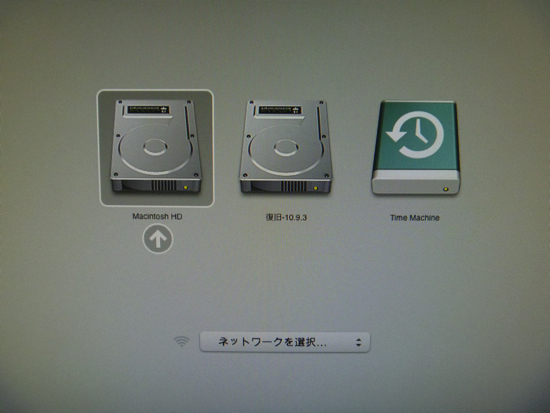
これもやはり、Mac側がワイヤレスキーボードを認識するタイミングの問題なんでしょうね。
Bluetoothの設定とかでなんとかならないのかな?
投稿者プロフィール
-
@penchi
デジタルガジェットとアナログな文具を好むハイブリッドなヤツ。フリーランスのパソコン屋兼ウェブ屋。シンプルでキレイなデザインやプロダクトが好きです。
>>> プロフィール詳細
最新の投稿
 Mac2025/09/18macOS Tahoeのインストールメディアを作る
Mac2025/09/18macOS Tahoeのインストールメディアを作る ソフトウェア2025/08/30Cursorを導入してGeminiを利用するための設定(追記あり)
ソフトウェア2025/08/30Cursorを導入してGeminiを利用するための設定(追記あり) ソフトウェア2025/08/27ObsidianのiCloud同期で注意すべきポイント
ソフトウェア2025/08/27ObsidianのiCloud同期で注意すべきポイント ソフトウェア2025/08/02ObsidianのTerminalプラグインでPowerShellを使う
ソフトウェア2025/08/02ObsidianのTerminalプラグインでPowerShellを使う